Wix Online Programs: מידע על אוטומציות לתוכנית שלכם
3 דקות
כדי לחזק את הצלחת האתר במינימום מאמץ, אתם יכולים ליצור אוטומציות לניהול התוכנית. אוטומציות עוזרות לכם לייעל משימות שחוזרות על עצמן ולעמוד ביעדים השיווקיים שלכם. אוטומציות הן שילוב של טריגרים ופעולות – למשל שליחת מייל קבלת-פנים למישהו שמצטרף לתוכנית. אתם יכולים להשתמש בטריגרים ובפעולות המובנים, או ליצור טריגרים ופעולות משלכם.
מוכנים ליצור אוטומציות לתוכנית שלכם?
עברו אל Automations (אוטומציות) בדאשבורד של האתר.
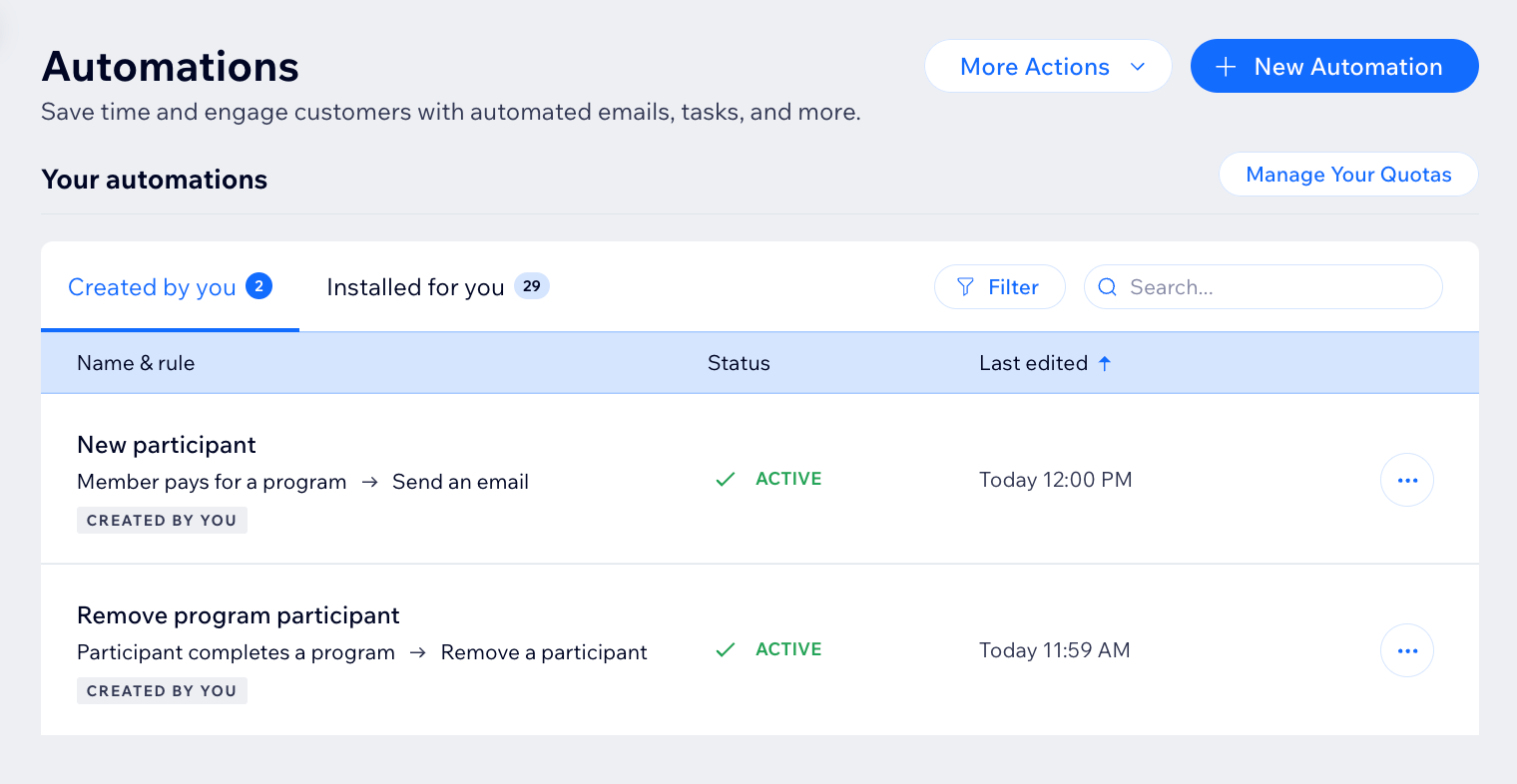
אוטומציות מוכנות מראש
כשאתם מוסיפים את Online Programs לאתר, אוטומציות מסוימות מגיעות כבר מותקנות כדי להבטיח שהאפליקציה פועלת באופן תקין.דוגמה אחת היא האוטומציה המוכנה מראש שמודיעה לחברים שבקשת ההצטרפות שלהם אושרה. זה חוסך לכם זמן בעבודה ויעזור לכם לנהל את האתר בצורה יעילה יותר. למדו איך לראות ולנהל אוטומציות מותקנות מראש.
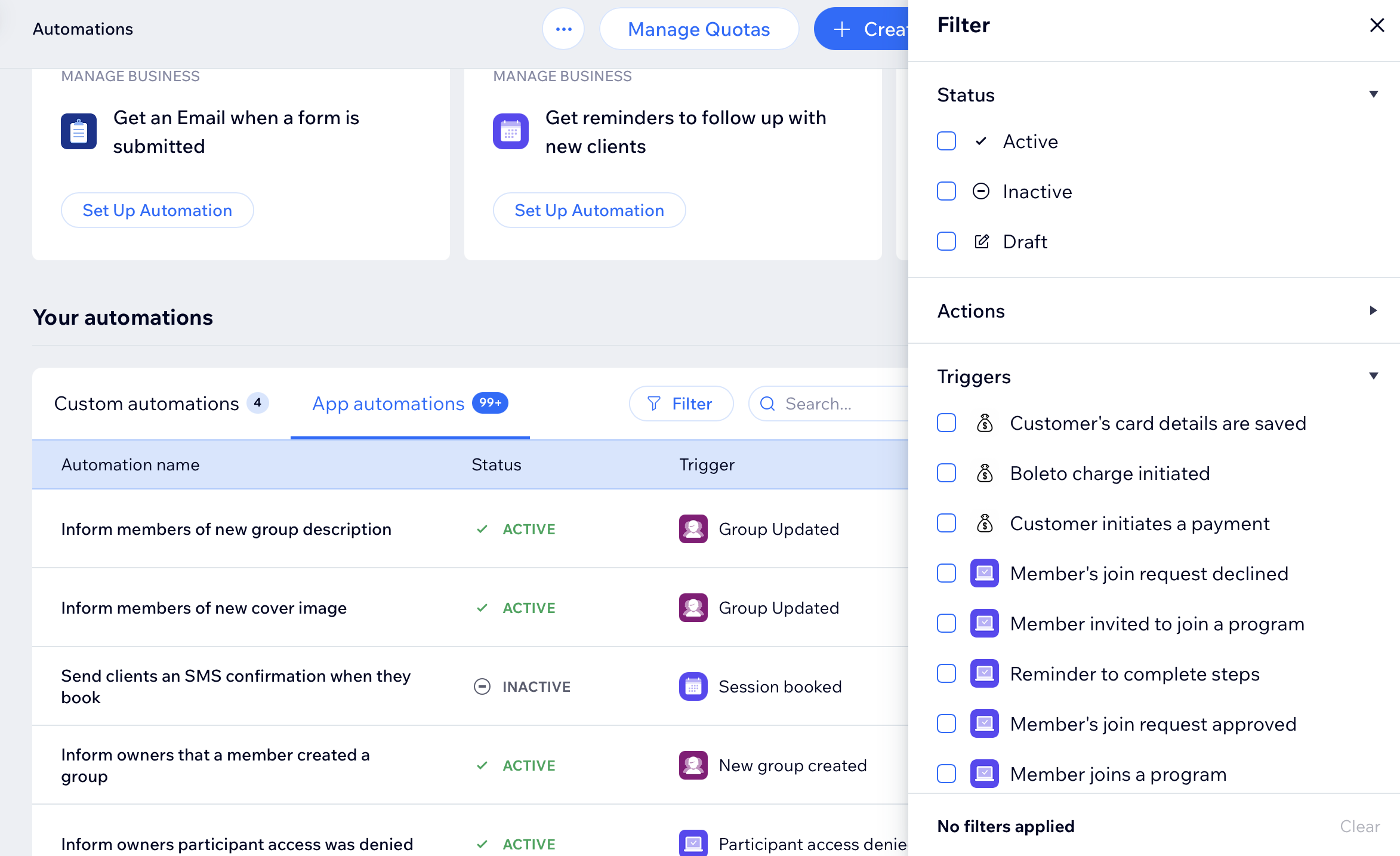
אוטומציות מותאמות אישית
בחירת טריגר
בחרו את אפליקציית Online Programs ברצף האוטומציה כדי לראות את הטריגרים שלה. טריגר הוא מהלך כלשהו שחבר/ה או משתתפ/ת עושים בנוגע לתוכנית שלכם. המהלך גורם לתגובה אוטומטית. אתם יכולים לבחור מרשימת הטריגרים הזמינים ולבחור תוכניות ספציפיות.
לדוגמה, אתם יכולים להסיר משתתף או משתתפת שסיימו תוכנית בקצב אישי. השתמשו בטריגר Participant completes the program ("המשתתפ/ת מסיימ/ת את התוכנית"). הוסיפו השהיה של 3 ימים ואת הפעולה Remove participant ("הסרת המשתתפ/ת") לתוכנית ספציפית.
הטריגרים המובנים של Online Programs הם:
- Member pays for a program (חבר/ה משלמ/ת עבור תוכנית)
- Member joins a program (חבר/ה מצטרפ/ת לתוכנית)
- Participant completes a step (משתתפ/ת משלימ/ה שלב)
- Participant leaves a program (משתתפ/ת עוזב/ת תוכנית)
- Participant completes a program (משתתפ/ת משלימ/ה תוכנית)
- Member's join request declined (בקשת ההצטרפות של חבר/ה נדחתה)
- Member invited to join a program (חבר/ה הוזמנ/ה להצטרף לתוכנית)
- Reminder to complete steps (תזכורת להשלמת שלבים)
- Member's join request approved (בקשת ההצטרפות של חבר/ה אושרה)
- Offline payment declined (תשלום אופליין נדחה)
- Program ended without all steps completed (תוכנית הסתיימה בלי שהושלמו כל השלבים)
- Certificate available to download (התעודה זמינה להורדה)
- Program end date has passed (תאריך סיום התוכנית חלף)
- Payment failed (התשלום לא הצליח)
- Participant manually added to program (משתתפ/ת נוספ/ת ידנית לתוכנית)

בחירת פעולה
בחרו פעולות שמגיבות לטריגר. אתם יכולים לבחור פעולות כלליות כמו שליחת מייל או עדכון גיליון Google Sheets. אתם יכולים להשתמש גם בפעולה הספציפית של Online Programs: Remove a participant (הסרת המשתתפ/ת). לדוגמה: אפשר לשלב את הטריגר Program end date has passed עם הפעולה Remove participant (תאריך הסיום של התוכנית חלף > הסרת המשתתפ/ת). הפעולה הזו תסיר את המשתתפים מתוכנית שהסתיימה.
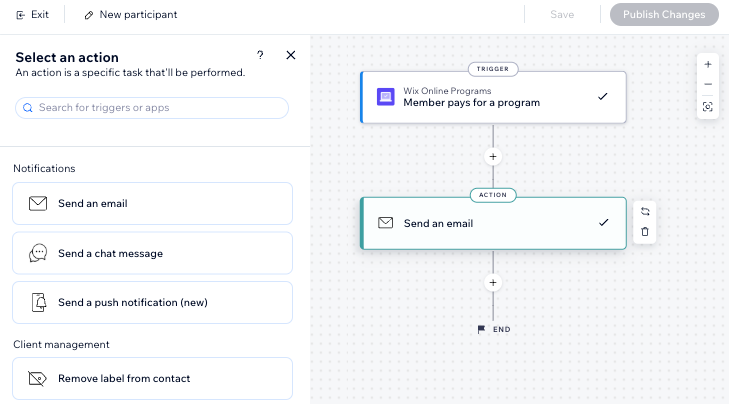
משתתפים שהוסרו על ידי אוטומציה מסומנים כ-Auto-Removed (הוסרו אוטומטית).
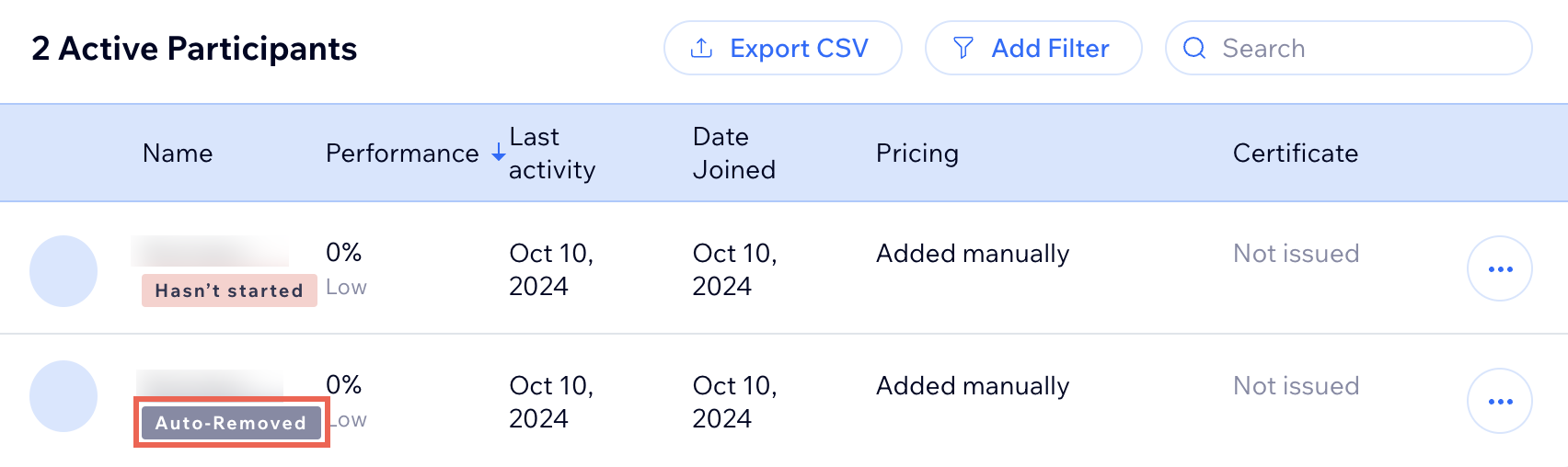
מה השלב הבא?
קראו פרטים נוספים על ניהול האוטומציות שלכם.

